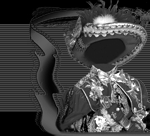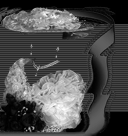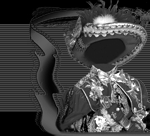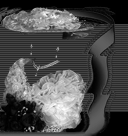| Изменение цвета цвета волос - очень легкая работа. Немного поиграли с Hue/Saturation и опаньки! волосы любого цвета радуги. А если мы хотим из брюнетки(брюнета) сделать блондинку(блондина). Извините за выражение, нифига у нас не получится. Цвет будет не реалистнычным да и качество фото будет желать лучшего.
В этом уроке автор будет использовать несколько методов для изменение цвета волос и после чего, вы узнает как сделать темные волосы светлыми. 1. Открываем нужную фотографию (Ctrl+O) 2. Копируем Background, нажав Ctrl+J. Называем слой "copy". 3. Это один из самых важных шагов этого урока. В этом шаге мы должны "извлечь" волосы. Для этого есть много методов (Select color, Extract filter фотошопа, каналы....), всё зависит от фотографии. Я предлагаю использовать каналы. Для этого идем Image>Calculations. Выставляем настройки, как на скриншоте: Если вы откроете вкладку с каналами, то увидите, что у вас появился новый канал Alpha 1. Кликните на него и нажмите Ctrl+L. Выставьте следующие настройки: Верем Brush Tool, белый цвет и закрашиваем все, кроме волос. Это очень кропотливый шаг, будьте как можно более аккуратными. Вот мой результат: 4. Теперь, когда мы выделили наши волосы, пришло время придать им цвет. Ctrl+левой кнопкой мыши по каналу Alpha 1. Выберите RGB channel и перейдите на вкадку слоев. Выберите слой "copy", идите в Select - Inverse, нажмите Ctrl+J, чтобы скопировать выделение на новый слой. Назовите слой "hair". 5. Немножко "размоем" волосы. Filter>Blur>Gaussian Blur. Настройки, как на скриншоте: 6. Придадим волосам цвет. Image>Adjustments>Variations. В этом окне нас будут интерисовать только More Yellow и Lighter. Кликните на Shadows и два клика на More Yellow и два клика на Lighter. Теперь выбираем Midtones. Так же два клика на More Yelow и на Lighter. Highlights. Два клика на More Yellow и на Lighter. Меняем Blending mode для слоя "hair" на Screen и изменяем opacity где-то на 80%. 7. Кликаем на Create new adjustment layer (внизу панели слоев кружочек, наполовину черный-наполовину белый). Выбираем Curves. Нажимаем ОК. Правый клик по слою с Curves, выбираем Clipping mask. Для Curves устанавливаем следующие настройки: Поменяйте Blending mode на Vivid Light и opacity на 40% 8. Возьмите Blur Tool и немного поразымывайте кончики волос, чтобы они выглядели натуральнее. Вот резульат:
Источник: http://demiart.ru/forum |